Im Zeitalter der digitalen Kommunikation haben Cookies eine wichtige Rolle eingenommen. Diese kleinen Textdateien speichern Informationen über Ihre Online-Aktivitäten und ermöglichen es Webseiten, Ihre Präferenzen zu speichern und Ihre Erfahrung zu personalisieren. Doch viele Nutzer sind sich nicht der Tatsache bewusst, dass diese kleinen Dateien auch Ihre Privatsphäre gefährden können. Deshalb ist es ratsam, regelmäßig Ihre Cookies zu löschen, um Ihre Online-Privatsphäre zu schützen. In diesem Artikel erfahren Sie, wie Sie endgültig Ihre Cookies auf Ihrem Computer löschen können, ohne dass Sie Ihre Online-Erfahrung beeinträchtigen.
Die Hauptfunktion von Cookies besteht darin, Ihre Einstellungen und Zugangsdaten in Anwendungen, Browsern und sogar nativen Systemwerkzeugen zu speichern. Obwohl dies eine sehr nützliche Funktion ist, können sich mit der Zeit Cookies ansammeln und Schwachstellen in der Privatsphäre erzeugen.
Deswegen ist es wichtig, dass Sie lernen, Cookies auf Ihrem PC zu löschen. Dies bringt Ihnen nicht nur Vorteile wie freien Speicherplatz und eine sicherere Navigation, sondern auch eine bessere Kontrolle über Ihre persönlichen Daten.
Einer der Dinge, die Ihnen helfen, mehr Speicherplatz zu gewinnen und sich von den Cookies auf Ihrem Computer zu befreien, ist das Löschen der gespeicherten Daten im Temp-Ordner des Systems. Um auf diesen Ordner zuzugreifen, müssen Sie den Datei-Explorer öffnen und %temp% in die Adressleiste oben eingeben. Nachdem Sie dies getan haben, drücken Sie einfach die Eingabetaste und sehen sofort alle temporären Dateien.
Wählen Sie alle Dateien mit Strg+E aus und klicken Sie mit der rechten Maustaste darauf, um die Option Löschen auszuwählen. Wenn ein Datei in Verwendung-Fehlermeldung erscheint, müssen Sie das Kontrollkästchen Dies für alle Elemente tun aktivieren und auf Überspringen klicken.
Browser haben eine Option, Cookies über die Einstellungen zu löschen. Tatsächlich finden Sie diese Option oft im selben Abschnitt wie die Historie. Egal ob Microsoft Edge, Google Chrome, Mozilla Firefox oder ein anderer Browser, fast alle haben einen Sucher, mit dem Sie den Namen dieser Funktion eingeben und so schnellstmöglich die Einstellungen finden können.
Andernfalls müssen Sie ähnliche Schritte wie Einstellungen > Cookies und Website-Berechtigungen > Alle Cookies anzeigen > Alles löschen ausführen. Dies ist einer der wichtigsten Schritte, da Browser die Orte sind, an denen sich meist die meisten persönlichen Informationen speichern.
Es gibt ein integriertes Werkzeug in Windows, das Ereignisanzeige, das Ihnen auch bei dieser Art von Aktionen hilft. Um es zu verwenden, müssen Sie in die Suchleiste Ereignisanzeige eingeben und auf die erste Option klicken, um es auszuführen.
Gehe zu den Windows-Registrierungen und klicken Sie in jedem Element, das darin enthalten ist, mit der rechten Maustaste darauf und wählen Sie Registrierung leeren aus. Dies wird die Cookies und den Cache des Hauptregisters des Computers löschen.
Wenn Sie die Tastenkombination Windows+I verwenden und zu System > Speicherung gehen, können Sie die Konfiguration der Dateien und gespeicherten Daten des Systems einsehen.
Aktivieren Sie das Kontrollkästchen oben, wenn es deaktiviert ist, und warten Sie, bis der Speicher seine Kategorien lädt. Anschließend müssen Sie zu Temporäre Dateien gehen und alle Optionen bis auf Downloads und Verteilungsoptimierungsdateien auswählen. Auf diese Weise wird eine vollständige Reinigung der temporären Dateien durchgeführt.
Indem Sie jede dieser Empfehlungen befolgen, sollten Sie keine Schwierigkeiten mehr haben, Cookies zu löschen. Denken Sie daran, dass das Löschen des Caches von Anwendungen auch noch etwas ist, das Sie in Betracht ziehen sollten.
Trucos Windows, Consejos, Ordenadores, Tutorial
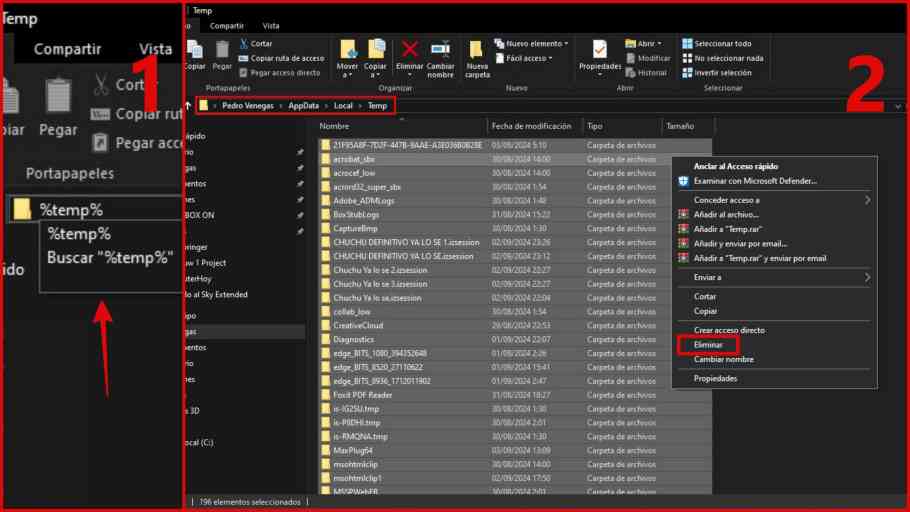
Schreibe einen Kommentar